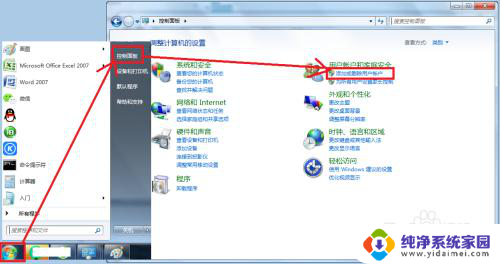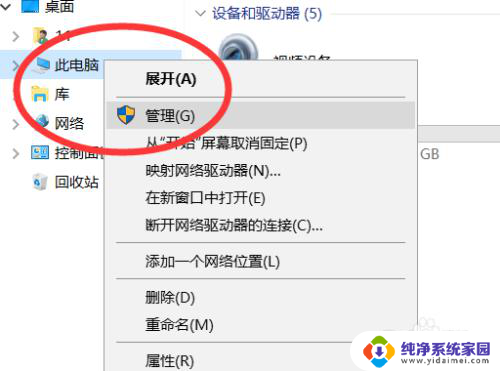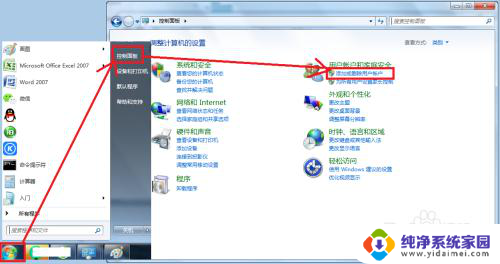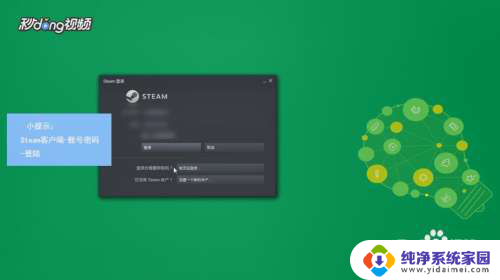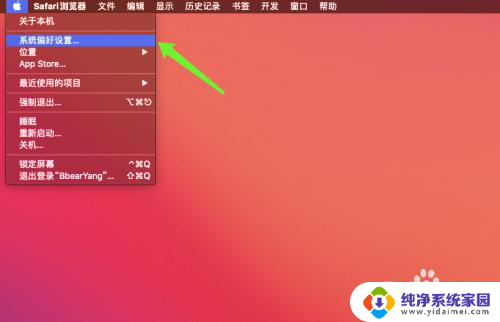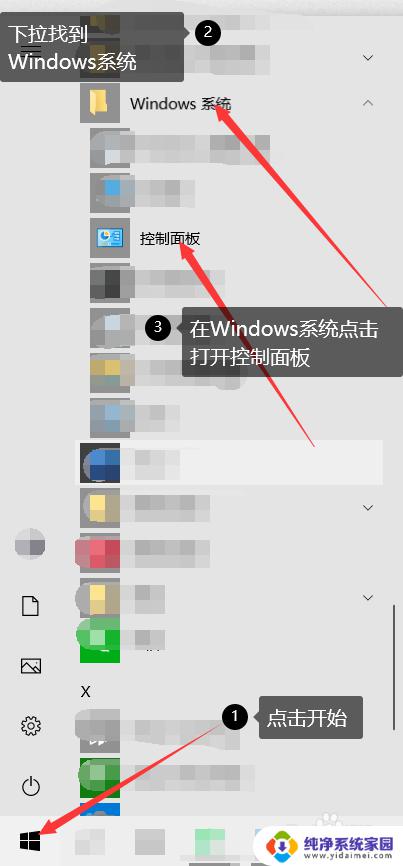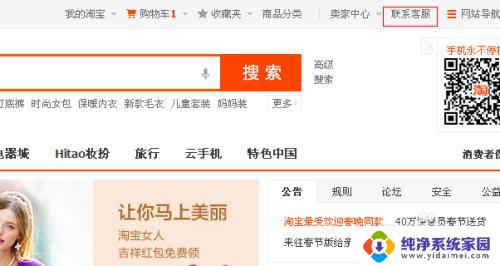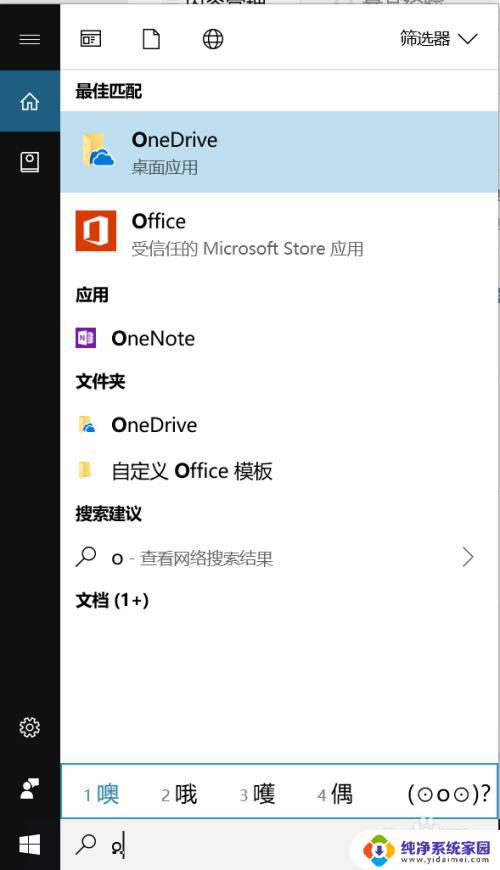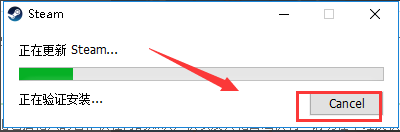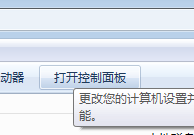怎样更改windows用户名 Windows 10怎么修改登录用户名
更新时间:2024-10-05 14:54:06作者:xiaoliu
在Windows 10系统中,修改登录用户名可以帮助用户个性化自己的电脑账户信息,如果想要更改Windows用户名,只需简单地跟随以下步骤进行操作。点击开始菜单,选择设置选项,进入账户设置页面。接着在您的信息下找到更改账户类型并点击管理其他账户。在弹出的窗口中,选择需要更改的账户,点击更改账户名称。输入新的用户名,保存更改即可完成用户名的修改。这样您就成功更改了Windows登录用户名,让您的电脑账户更加个性化。
具体方法:
1.在Windows10系统桌面,我们右键点击“此电脑”图标。在弹出菜单中选择“管理”菜单项
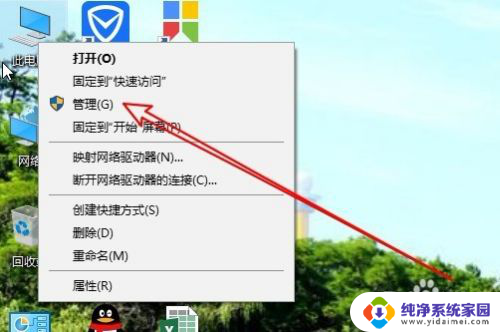
2.接下来在打开的计算机管理窗口中,我们找到“本地用户和组”菜单项。
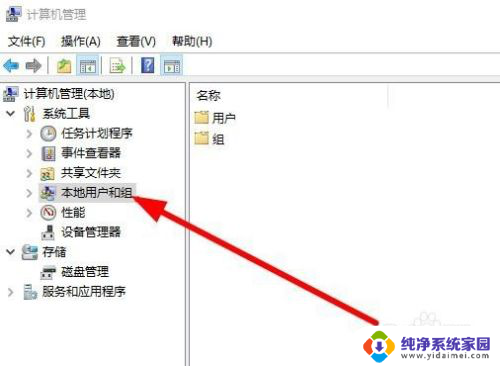
3.接下来点击下面的用户菜单项,然后在右侧的窗口中找到当前的用户名
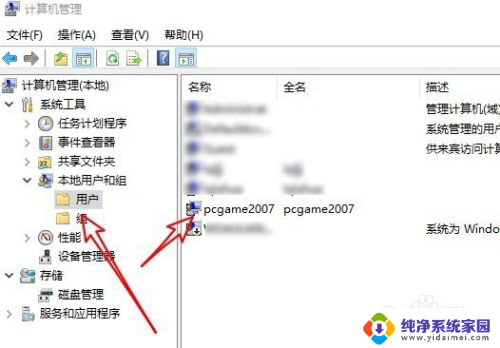
4.双击后打开该用户的属性窗口,在这里可以修改该用户的名称。
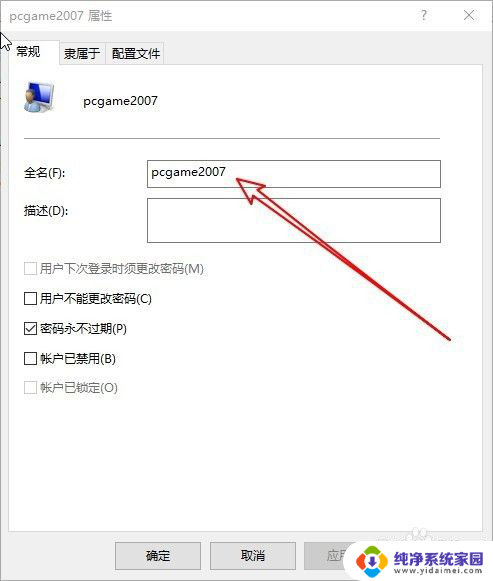
以上是如何更改Windows用户名的全部内容,如果您遇到此问题,不妨尝试根据我的方法解决,希望对大家有所帮助。